编辑:秩名2023-02-19 03:06:01
使用Win10的时候遇见explorer.exe没有注册类别该怎么样解决呢?下文就讲述了Win10提示explorer.exe没有注册类别的详细处理步骤介绍。

1、首先,在任务栏中点击右键,在弹出的菜单中点击选择“任务管理器”选项,打开任务管理器;
2、打开任务管理器页面之后,点击页面右上角顶端的“服务”选项卡,打开Windows系统服务页面;
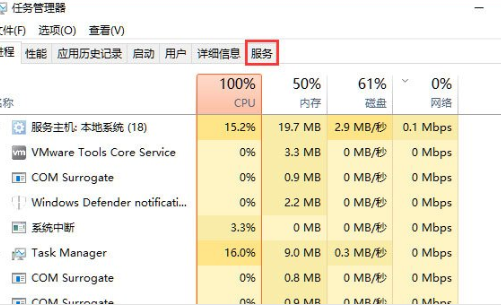
3、在服务页面中点击页面左下角“打开服务”选项,打开Windows系统服务管理器;
4、在Windows系统服务列表中,点击查找服务列表中的“User Manager服务”,然后双击并打开该服务配置页面;
5、在User Manager服务配置页面中,点击页面中的“启动”选项,用以启动该服务,并将该服务设置为“自动启动”模式,设置完毕之后,我们就可以注销当前登陆的系统账户,再重新登录账户之后即可恢复正常。
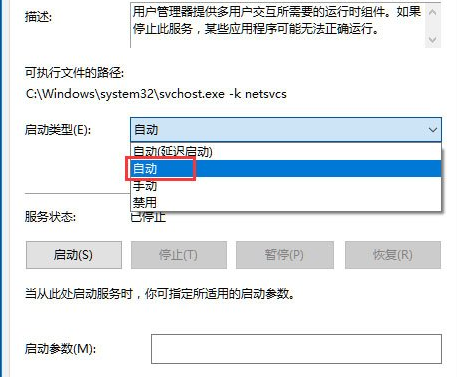
看完了上文讲解的Win10提示explorer.exe没有注册类别的详细处理步骤介绍,你们自己也赶紧去试试吧!